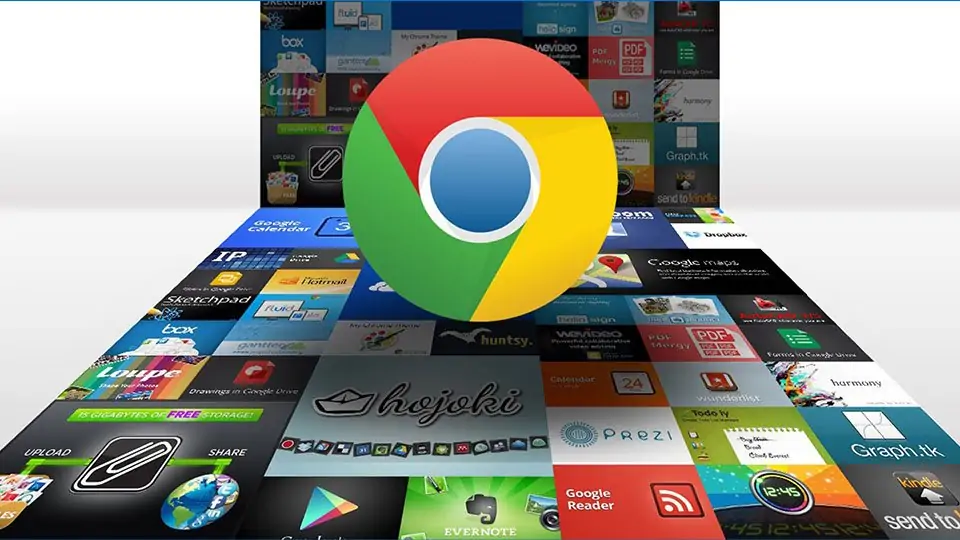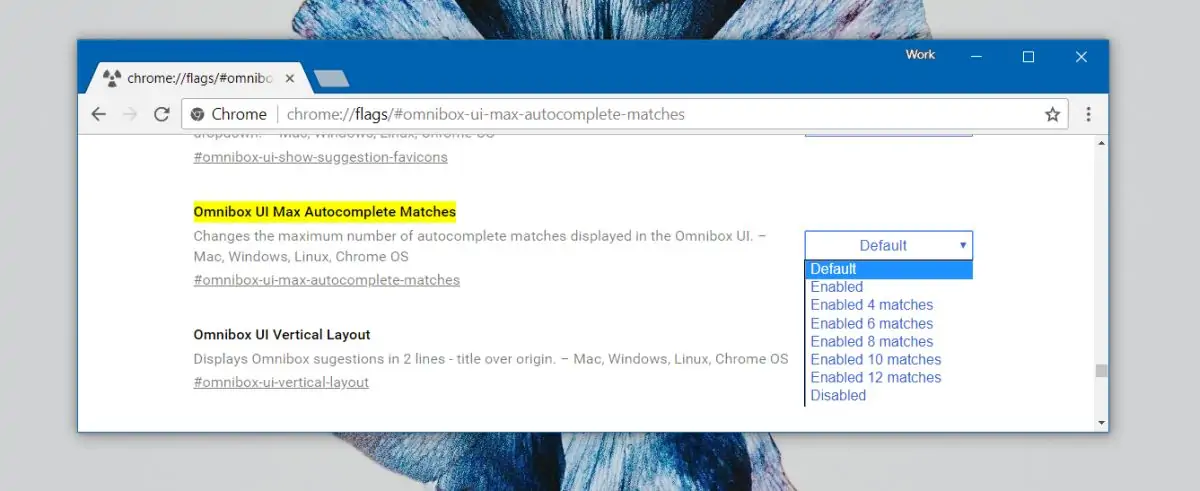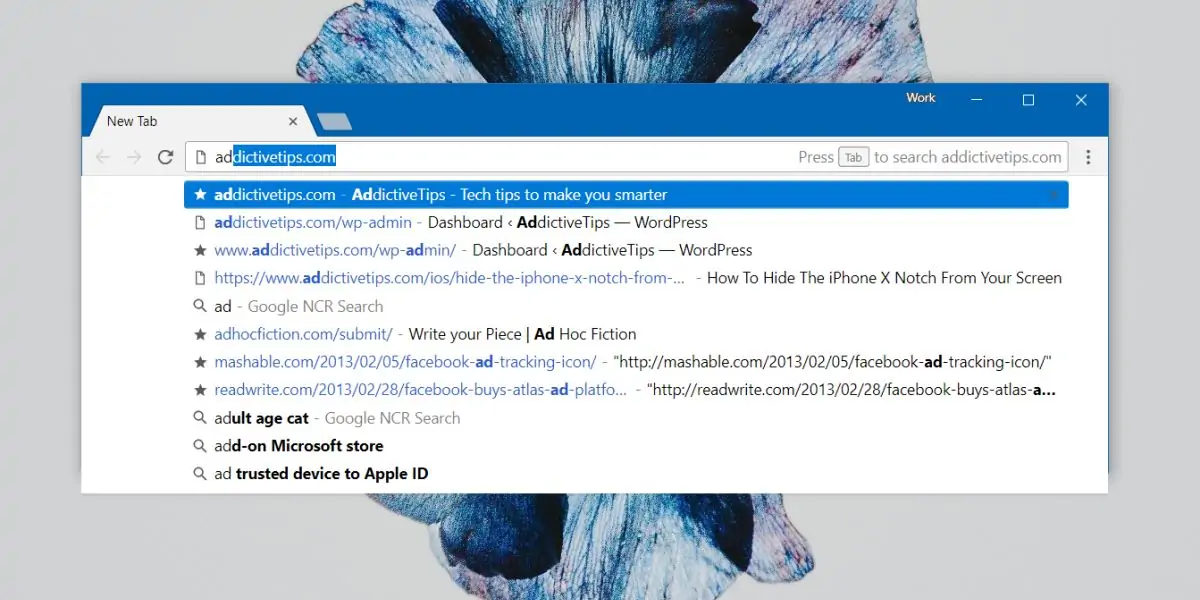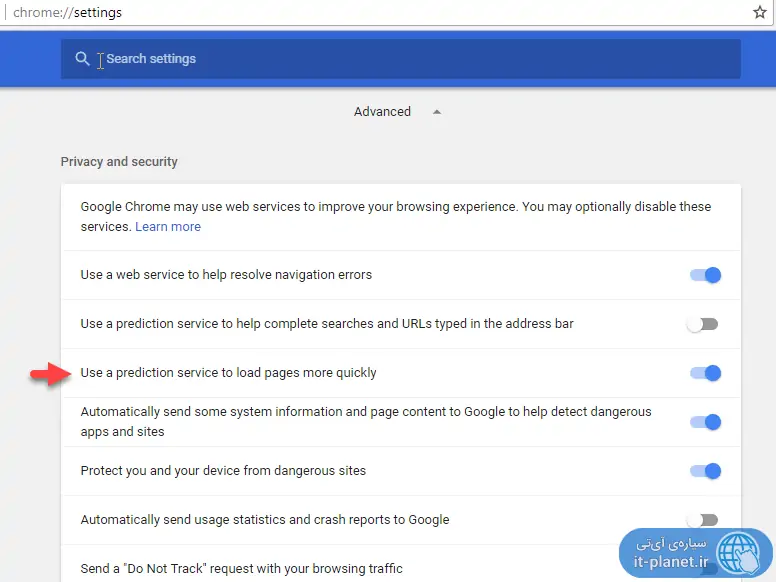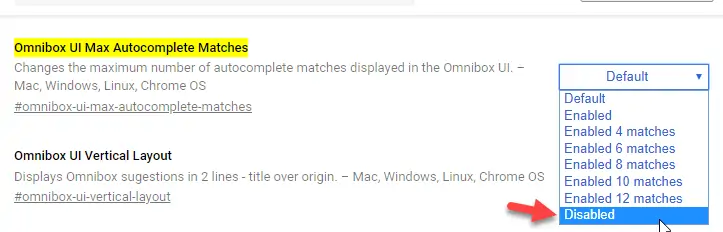یکی از ویژگیهای مفید مرورگر گوگل کروم این است که در حالت پیشفرض زمانی که عبارتی را در نوار آدرس یا دقیقتر بگوییم، Omnibox جستوجو میکنیم، قبل از آنکه تایپ کردن عبارت تکمیل شود، پیشنهاداتی ارایه میشود. جستوجوهای پیشنهادی با توجه به سوابق وبگردی و همینطور بوکمارکها (صفحات نشانشده) ارایه میشود تا سرعت کار بیشتر شود.
تعداد پیشنهادات در حالت پیشفرض ۴ الی ۶ مورد است اما میتوان عبارتهای پیشنهادی حین را بیشتر کرد و به عنوان مثال ۱۰ پیشنهاد و حداکثر ۱۲ مورد دریافت کرد.
در این مقاله به روش افزایش تعداد عبارتهای پیشنهادی برای سرچ کردن به کمک نوار آدرس Google Chrome میپردازیم. با ما باشید.
قبل از هر چیز توجه کنید که گوگل با توجه به سوابق جستوجوی کاربر و همینطور صفحاتی که کاربر بوکمارک کرده و به وفور به آن مراجعه میکند، پیشنهادات را ارایه میکند و لذا معمولاً چیزی که کاربر به دنبال آن است، در پیشنهادات موجود است. با یک کلیک روی پیشنهاد موردنظر، میتوان آن صفحه را باز کرد و یا عبارت موردنظر را در گوگل جستوجو کرد. اگر با مفهوم Bookmark آشنایی ندارید به مقالهای که قبلاً تهیه کردیم مراجعه فرمایید:
در مرورگر Google Chrome میتوان پیشنهادات را از ۴ الی ۶ مورد به حداکثر ۱۲ مورد افزایش داد، چیزی که برای اصحاب وب بسیار مفید است و کارشان را سریعتر میکند.
به علاوه توجه داشته باشید که نوار آدرس در مرورگر گوگل کروم، کاربردهای گستردهای دارد و به همین جهت گوگل به آن Omnibox یا باکس چندمنظوره میگوید و نه Address Bar که صرفاً مخصوص تایپ کردن آدرس است.
چگونه عبارتهای پیشنهادی بیشتری حین تایپ در نوار آدرس Google Chrome مشاهده کنیم؟
محدودیت تعداد همانطور که ذکر کردیم، ۱۲ مورد است. برای افزایش تعداد موارد پیشنهادی میبایست از یکی از فلگهای گوگل کروم استفاده کنیم که در گذشته وجود داشته و مدتی حذف شده و اکنون در نسخهی ۶۴ گوگل کروم مجدداً اضافه شده است. بنابراین کروم را اجرا کنید و در نوار آدرس عبارت زیر را پیست کنید:
chrome://flags/#omnibox-ui-max-autocomplete-matches
و کلید Enter را فشار دهید. از منوی کرکرهای روبروی عبارت Omnibox UI Max Autocomplete Matches که به تعداد آیتمهای پیشنهادی حین تایپ کردن در Omnibox مربوط میشود، تعداد دلخواه خود را وارد کنید. همانطور که در تصویر زیر مشاهده میکنید، ۴ و ۶ و ۸ و همینطور ۱۰ یا ۱۲ مورد را میتوان انتخاب کرد.
پر از تغییر دادن مقدار این فلگ، دکمهی RELAUNCH به معنی بستن مرورگر و اجرای مجدد را در پایین صفحه خواهید دید. روی این دکمه کلیک کنید تا گوگل کروم از نو اجرا شود. اکنون اگر در نوار آدرس یا به زبان گوگل، Omnibox چیزی را تایپ کنید، پیشنهادات بیشتری که حداکثر ۱۲ مورد است، مشاهده خواهید کرد.
چگونه پیشنهاد آدرس بر اساس بوکمارکها را در گوگل کروم غیرفعال کنیم؟
در گوگل کروم میتوان از نمایش پیشنهادات با توجه به آدرس صفحاتی که Bookmark کردهایم نیز جلوگیری کرد. به این منظور میبایست از صفحهی Settings کروم استفاده کنید. لذا آدرس زیر را در نوار آدرس کپی و پیست کنید و کلید اینتر را فشار دهید:
chrome://settings/
در انتهای صفحه روی Advanced کلیک کنید و سپس در بخش Privacy and security سوییچ گزینهی Use a prediction service to help complete searches and URLs typed in the address bar را در حالت خاموش قرار دهید.
اگر نمیخواهید با توجه به سوابق وبگردی شما، پیشنهادی ارایه شود، راه حل حذف کردن History و یا غیرفعال کردن پیشنهاد عبارتها از طریق فلگی که قبلاً معرفی کردیم است. طبعاً ممکن است به سوابق وبگردی نیاز پیدا کنید، لذا راه حل دوم تنها گزینه خواهد بود.
addictivetipsسیارهی آیتی